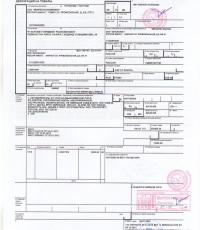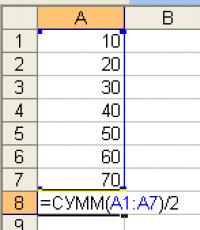Как да поставите снимката си на корицата на списание? Създаване на корица за списание във Photoshop Направете корица за списание във Photoshop онлайн
В този урок ще научите как да създадете лъскава корица на списание.
Обикновено използвам InDesigne за тези цели, но днес просто ще се задоволим с Photoshop.
Когато създавате дизайна на корицата си, обърнете специално внимание на детайлите и артистичните аспекти на творбата. Това може да изисква определено време. И за да ви е по-лесно да се справите със задачата, ще ви помогна.
Крайно изображение
Стъпка 1. Създайте нов документ с размер 8,5-11 инча, 300 dpi (за печат), RGB (можете да промените режима на CMYK, след като сте готови). Нека започнем с радиален градиент, като щракнете двукратно върху фоновия слой, за да активирате менюто Стил на слоя(Стил на слоя), след което отидете на Градиентно наслагване(Градиентно наслагване).

Числа на цветовете на градиента:
#f25cf4
#570472
#01101b

Стъпка 2.Сега имаме нужда от приставката Knoll Light Factory (Приставката Knoll Light Factory е предназначена за създаване на светлинни ефекти, главно отблясъци - отражения от източници на ярка светлина, например от слънцето. Такива ефекти могат да се използват за създаване на лога, други текстови ефекти, за подобряване на снимки и т.н. и т.н.), приложете го към градиентния слой и променете режим на смесване(режим на смесване) към екран(Изсветляване) с непрозрачност (непрозрачност) 21%.
Забележка:можете да използвате изображението светлинен ефектот архива.

Отворете снимка на града от архива и я поставете над слоя, към който е приложен филтърът. Ние се променяме режим на смесване(режим на смесване) към Мека светлина(Мека светлина).

Стъпка 3.Отворете изображението Стокова илюстрация: Планета и го поставете над слоя град. С мек, голям кръгъл инструмент гумичка(Гума) (E) изтрийте ръбовете. Ние се променяме режим на смесване(режим на смесване) към екран(Осветяване).


Стъпка 4.Дублирайте слоя със сиянието, което създадохме с помощта на филтъра, и поставете копието над слоя с планетата. Ние кандидатстваме Филтър - Размазване - Размазване по Гаус(Филтър - Blur - Gaussian Blur) с радиус 5 пиксела, непрозрачност (непрозрачност) - 83%. Уверете се режим на смесване(режим на смесване), зададен на екран(Осветяване).

Стъпка 5.Сега нека генерираме облаци във Photoshop, за да направим фона по-мек. Създайте нов слой и го запълнете с черно. Ние кандидатстваме Филтър – Рендиране – Облаци(Филтър - Изобразяване - Облаци). Използвайте голяма кръгла мека четка, за да изтриете горната част на облаците.

Ние се променяме режим на смесване(режим на смесване) към Мека светлина(Мека светлина) с непрозрачност (непрозрачност) 35%.

Стъпка 6.Създайте нов слой, като използвате Инструмент за елиптична маркировка(Овална селекция) (M) Начертайте кръгова селекция и я запълнете с жълт цвят #fbc531.

Прилагане на филтър Размазване по Гаус(Gaussian Blur) с радиус от 114 пиксела. Намалете непрозрачността до 45%.

Стъпка 7Отваряне Модел Лице Красивизползване Инструмент за писалка(Перо) (P), изрежете модела.

След това щракнете с десния бутон върху контура и изберете Зареждане на пътя като селекция(Създайте селекция от пътя).

Копирайте (CTRL+C) модела и го поставете (CTRL+V) върху работния документ. Поставете слоя над всички предишни.

Използвайки Brush Border Pack -27, рисувайте драскотини и ожулвания върху нов слой. Използвах четка с размер 15.

С помощта на голям мек Инструмент за изтриване(Гума) изтриване по ръбовете, намаляване на непрозрачността до 72% -82%. Дублирайте слоя или нарисувайте нова драскотина.

Стъпка 8Отворете стоковата илюстрация: отново планетата и я поставете над скреч слоя. Голям Гумичкаизтрийте центъра на изображението.

Ние се променяме режим на смесване(режим на смесване) към екран(Осветяване).

Стъпка 9Сега нека добавим бели блестящи линии, за да изглежда корицата ни по-впечатляващо. Създайте нов слой, като използвате Инструмент за правоъгълна маркировка(Правоъгълна селекция) (M) създайте селекция. Запълнете го с градиент от бяло към прозрачно.

Изтрийте краищата на градиента.

Ние се променяме режим на смесване(режим на смесване) градиентът е включен Наслагване(Припокриване). Завъртете (CTRL+T) градиента и го поставете зад модела. Дублирайте слоя няколко пъти и го поставете на различни места.

Добавете коригиращ слой Слой - Нов коригиращ слой - Цветов баланс(Слой - Нов коригиращ слой - Цветов баланс).


Стъпка 10Сега ще работим с текста.
Първо обаче трябва да създадем „решетка“ от водачи, които ще дадат представа за това как текстът ще бъде позициониран на корицата. И така, от всяка страна се отдръпваме на 0,25 инча и на тези места поставяме водачи, които ще станат за нас граница, отвъд която текстът не трябва да се простира.
Сега да преминем към отпечатъка (терминът отпечатък често се използва за обозначаване на заглавие на публикация). За заглавието авторът е избрал да използва стандартния шрифт Helvetica Inserat Roman (за заглавия винаги е по-добре да използвате прости и четливи шрифтове). Авторът е поставил заглавието между модела и фона. Първо, по този начин не блокираме главата, и второ, създаваме ефект на дълбочина.
След това авторът създаде още няколко ръководства, които значително помагат при подравняването на текста и добавянето на стил.
Под заглавието има датата на публикуване на изданието и малък лозунг, който характеризира целта на това, върху което се фокусира това списание.
Съвет: преди да започнете да поставяте текст на корицата, направете малко проучване по тази тема, вижте какъв стил използват другите списания. И вдъхновението няма да ви заобиколи.

Стъпка 11. Нека създадем заглавията на историите, които на теория трябва да бъдат поставени в нашето списание.
А.Основна история. Тук използвах голям шрифт, за да фокусирам окото на читателя.
б.Втора история. Тук използвах малък шрифт и поставих заглавието в полупрозрачен правоъгълник.
В.Тук съм използвал малък шрифт за по-малко важни статии.

Стъпка 12Последното нещо, което ще направим, е да добавим баркод. За целта използваме безплатни векторни баркод графики.

Крайно изображение
Можете също така да играете с цветовите настройки, за да получите различни вариантирегистрация
това е всичко Надявам се, че този урок ви е харесал и сте научили нещо ново.
Е, кой не е мечтал да бъде на корицата? модно списание? Сега не е нужно да се изтощавате с монотонни диети, да се занимавате с актьорство, да управлявате House-2 повече от десетилетие или да печелите Световното първенство в отделна формаспорт Стигнете до начална страницаПечатното публикуване стана много по-лесно. Нека да видим как да поставите снимката си на корицата на списание напълно безплатно.
Живот на знаменитости
Създаването на корица на списание с вашата снимка онлайн е много лесно само с няколко кликвания. Няма нужда да изтегляте приложения, всички функции са на уебсайта. Вграденият редактор на сайта ще ви направи истинска красавица (или красавец): ще изравни тона на лицето ви, ще нанесе грим за момичета, ще подчертае скулите и веждите и ще добави малко хайлайтър.
Ние правим следното:
Освен да трансформирате снимка в корица на списание, в сайта можете да видите какъв престъпник бихте били, представител на противоположния пол, звезда от 60-те, милионер и много други.

СЪСОРВИ Овация
Бъдете най-стилни! Използвайте супер ефекти.
В този урок ще научите как да създадете лъскава корица на списание.
Обикновено използвам InDesigne за тези цели, но днес просто ще се задоволим с Photoshop.
Когато създавате дизайна на корицата си, обърнете специално внимание на детайлите и артистичните аспекти на творбата. Това може да изисква определено време. И за да ви е по-лесно да се справите със задачата, ще ви помогна.
Крайно изображение
Стъпка 1. Създайте нов документ с размер 8,5-11 инча, 300 dpi (за печат), RGB (можете да промените режима на CMYK, след като сте готови). Нека започнем с радиален градиент, като щракнете двукратно върху фоновия слой, за да активирате менюто Стил на слоя(Стил на слоя), след което отидете на Градиентно наслагване(Градиентно наслагване).

Числа на цветовете на градиента:
#f25cf4
#570472
#01101b

Стъпка 2.Сега имаме нужда от приставката Knoll Light Factory (Приставката Knoll Light Factory е предназначена за създаване на светлинни ефекти, главно отблясъци - отражения от източници на ярка светлина, например от слънцето. Такива ефекти могат да се използват за създаване на лога, други текстови ефекти, за подобряване на снимки и т.н. и т.н.), приложете го към градиентния слой и променете режим на смесване(режим на смесване) към екран(Изсветляване) с непрозрачност (непрозрачност) 21%.
Забележка:можете да използвате изображението със светлинен ефект от архива.

Отворете снимка на града от архива и я поставете над слоя, към който е приложен филтърът. Ние се променяме режим на смесване(режим на смесване) към Мека светлина(Мека светлина).

Стъпка 3.Отворете изображението Стокова илюстрация: Планета и го поставете над слоя град. С мек, голям кръгъл инструмент гумичка(Гума) (E) изтрийте ръбовете. Ние се променяме режим на смесване(режим на смесване) към екран(Осветяване).


Стъпка 4.Дублирайте слоя със сиянието, което създадохме с помощта на филтъра, и поставете копието над слоя с планетата. Ние кандидатстваме Филтър - Размазване - Размазване по Гаус(Филтър - Blur - Gaussian Blur) с радиус 5 пиксела, непрозрачност (непрозрачност) - 83%. Уверете се режим на смесване(режим на смесване), зададен на екран(Осветяване).

Стъпка 5.Сега нека генерираме облаци във Photoshop, за да направим фона по-мек. Създайте нов слой и го запълнете с черно. Ние кандидатстваме Филтър – Рендиране – Облаци(Филтър - Изобразяване - Облаци). Използвайте голяма кръгла мека четка, за да изтриете горната част на облаците.

Ние се променяме режим на смесване(режим на смесване) към Мека светлина(Мека светлина) с непрозрачност (непрозрачност) 35%.

Стъпка 6.Създайте нов слой, като използвате Инструмент за елиптична маркировка(Овална селекция) (M) Начертайте кръгова селекция и я запълнете с жълт цвят #fbc531.

Прилагане на филтър Размазване по Гаус(Gaussian Blur) с радиус от 114 пиксела. Намалете непрозрачността до 45%.

Стъпка 7Отваряне Модел Лице Красивизползване Инструмент за писалка(Перо) (P), изрежете модела.

След това щракнете с десния бутон върху контура и изберете Зареждане на пътя като селекция(Създайте селекция от пътя).

Копирайте (CTRL+C) модела и го поставете (CTRL+V) върху работния документ. Поставете слоя над всички предишни.

Използвайки Brush Border Pack -27, рисувайте драскотини и ожулвания върху нов слой. Използвах четка с размер 15.

С помощта на голям мек Инструмент за изтриване(Гума) изтриване по ръбовете, намаляване на непрозрачността до 72% -82%. Дублирайте слоя или нарисувайте нова драскотина.

Стъпка 8Отворете стоковата илюстрация: отново планетата и я поставете над скреч слоя. Голям Гумичкаизтрийте центъра на изображението.

Ние се променяме режим на смесване(режим на смесване) към екран(Осветяване).

Стъпка 9Сега нека добавим бели блестящи линии, за да изглежда корицата ни по-впечатляващо. Създайте нов слой, като използвате Инструмент за правоъгълна маркировка(Правоъгълна селекция) (M) създайте селекция. Запълнете го с градиент от бяло към прозрачно.

Изтрийте краищата на градиента.

Ние се променяме режим на смесване(режим на смесване) градиентът е включен Наслагване(Припокриване). Завъртете (CTRL+T) градиента и го поставете зад модела. Дублирайте слоя няколко пъти и го поставете на различни места.

Добавете коригиращ слой Слой - Нов коригиращ слой - Цветов баланс(Слой - Нов коригиращ слой - Цветов баланс).


Стъпка 10Сега ще работим с текста.
Първо обаче трябва да създадем „решетка“ от водачи, които ще дадат представа за това как текстът ще бъде позициониран на корицата. И така, от всяка страна се отдръпваме на 0,25 инча и на тези места поставяме водачи, които ще станат за нас граница, отвъд която текстът не трябва да се простира.
Сега да преминем към отпечатъка (терминът отпечатък често се използва за обозначаване на заглавие на публикация). За заглавието авторът е избрал да използва стандартния шрифт Helvetica Inserat Roman (за заглавия винаги е по-добре да използвате прости и четливи шрифтове). Авторът е поставил заглавието между модела и фона. Първо, по този начин не блокираме главата, и второ, създаваме ефект на дълбочина.
След това авторът създаде още няколко ръководства, които значително помагат при подравняването на текста и добавянето на стил.
Под заглавието има датата на публикуване на изданието и малък лозунг, който характеризира целта на това, върху което се фокусира това списание.
Съвет: преди да започнете да поставяте текст на корицата, направете малко проучване по тази тема, вижте какъв стил използват другите списания. И вдъхновението няма да ви заобиколи.

Стъпка 11. Нека създадем заглавията на историите, които на теория трябва да бъдат поставени в нашето списание.
А.Основна история. Тук използвах голям шрифт, за да фокусирам окото на читателя.
б.Втора история. Тук използвах малък шрифт и поставих заглавието в полупрозрачен правоъгълник.
В.Тук съм използвал малък шрифт за по-малко важни статии.

Стъпка 12Последното нещо, което ще направим, е да добавим баркод. За целта използваме безплатни векторни баркод графики.

Крайно изображение
Можете също така да играете с настройките на цвета, за да получите различен външен вид.
това е всичко Надявам се, че този урок ви е харесал и сте научили нещо ново.